word如何去掉修改痕迹和批注 在Word中如何删除批注痕迹
在日常工作和学习中,我们经常使用到Microsoft Word这款强大的文字处理软件,有时候我们会在Word文档中添加批注和修改痕迹,以便与他人进行协作和讨论。当我们完成了文档的修改和审核后,如何去除这些批注和修改痕迹成为了一个重要的问题。在Word中,我们可以通过一些简单的操作来删除批注痕迹,使得文档看起来更加整洁和专业。接下来让我们一起来了解如何去掉修改痕迹和批注,提高文档的可读性和美观度。
具体步骤:
1.打开一个处于修订状态的文档,可见右侧有相关的修改z及批注,见图中红框。
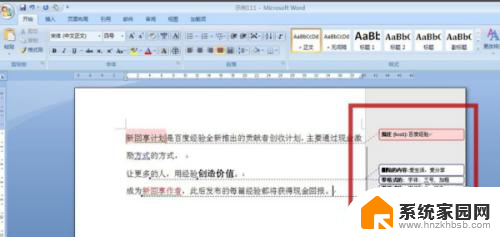
2.用鼠标左键单击顶端的“审阅”选项卡,可见“修订”命令是处于高亮状态,表示当前处于修订状态。
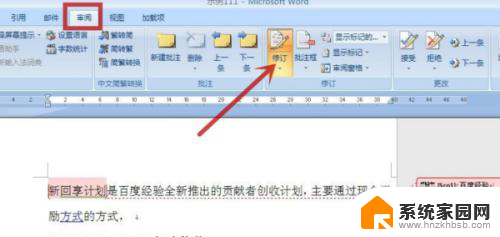
3.点击“拒绝”(如图中蓝色箭头所示),在弹出菜单中选择所需的选项(如图中蓝色框所示)。
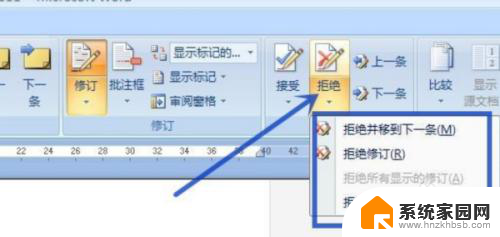
4.您还可以单击“accept”(如图中红色箭头所示),并在弹出菜单中选择所需的选项(如图中红色框所示)。这里我们以单击“接受对文档的所有修订”为例。
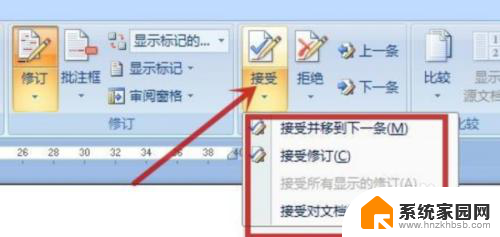
5.点击修订视图模式下拉三角形(图中红色箭头表示),点击“最终状态”(图中蓝色箭头表示)。显示修改后的状态。
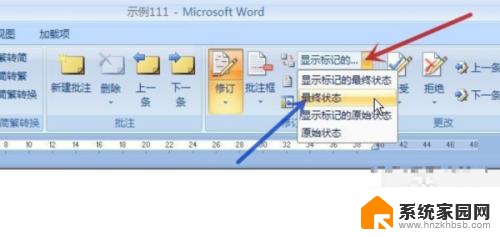
6.点击“修订”命令(图中红色箭头所指),退出高亮状态,即退出修订状态。
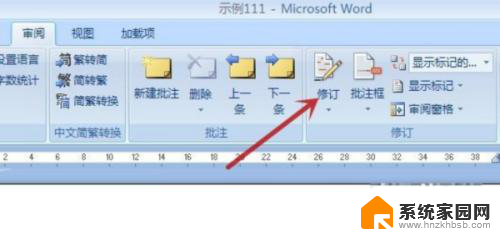
7.得到下图所示的,最终显示状态至于文档中有的批注。
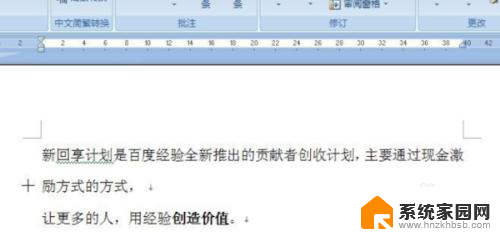
8.具体步骤总结如下:
1、打开一个处于修订状态的文档,可见右侧有相关的修改z及批注,见图中红框。
2、用鼠标左键单击顶端的“审阅”选项卡,可见“修订”命令是处于高亮状态,表示当前处于修订状态。
3、点击“拒绝”(如图中蓝色箭头所示),在弹出菜单中选择所需的选项(如图中蓝色框所示)。
4、您还可以单击“accept”(如图中红色箭头所示),并在弹出菜单中选择所需的选项(如图中红色框所示)。这里我们以单击“接受对文档的所有修订”为例。
5、点击修订视图模式下拉三角形(图中红色箭头表示),点击“最终状态”(图中蓝色箭头表示)。显示修改后的状态。
6、点击“修订”命令(图中红色箭头所指),退出高亮状态,即退出修订状态。
7、得到下图所示的,最终显示状态至于文档中有的批注。
以上就是如何去掉word中的修改痕迹和批注的全部内容,如果您还不清楚的话,可以按照以上方法进行操作,希望这能对您有所帮助。
word如何去掉修改痕迹和批注 在Word中如何删除批注痕迹相关教程
- word怎么把修改的批注关掉 Word如何取消批注痕迹
- word怎样去掉批注 Word批注删除方法
- word中怎样删除批注 Word如何一键删除所有批注
- word删除批注怎么删 如何删除word批注
- excel怎么显示修改痕迹 Excel表格修改痕迹显示设置技巧
- wps如何取消文档中的修订痕迹 wps如何去除文档中的修订痕迹
- 如何一键删除批注 如何使用Word一键删除所有批注
- word再次打开怎么不显示批注 如何在word中取消批注显示
- word如何显示所有批注 Word文档如何查看所有批注内容
- word添加批注在哪里 Word如何插入批注
- 台式电脑连接hdmi 电脑连接显示器的HDMI线怎么插
- 电脑微信怎么在手机上退出登录 手机怎么退出电脑上的微信登录
- 打开检查作业 如何使用微信小程序检查作业
- 电脑突然要求激活windows 如何解决电脑激活Windows问题
- 电脑输入密码提示错误 电脑密码输入正确却提示密码错误
- 电脑哪个键关机 电脑关机的简便方法是什么
电脑教程推荐